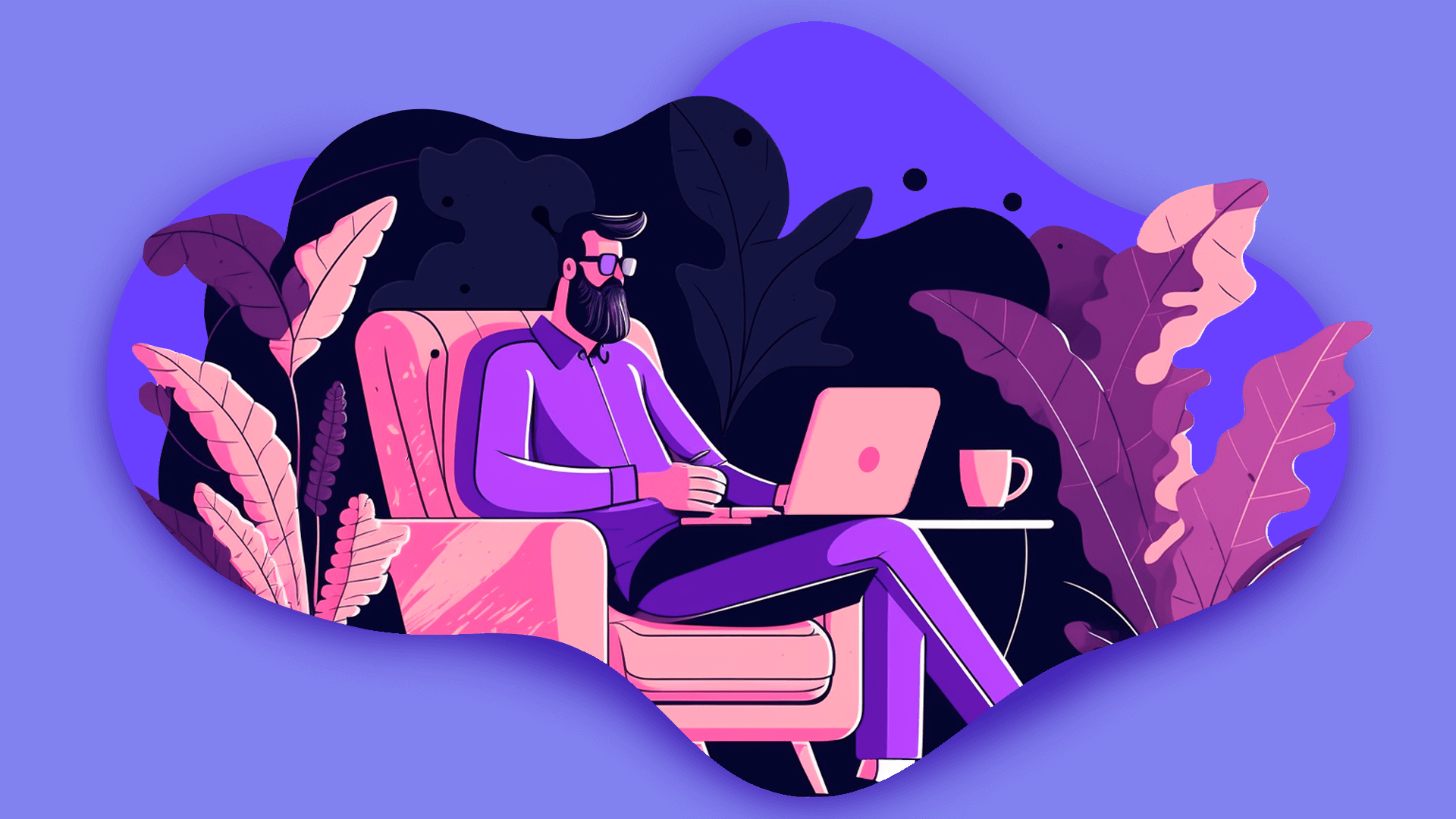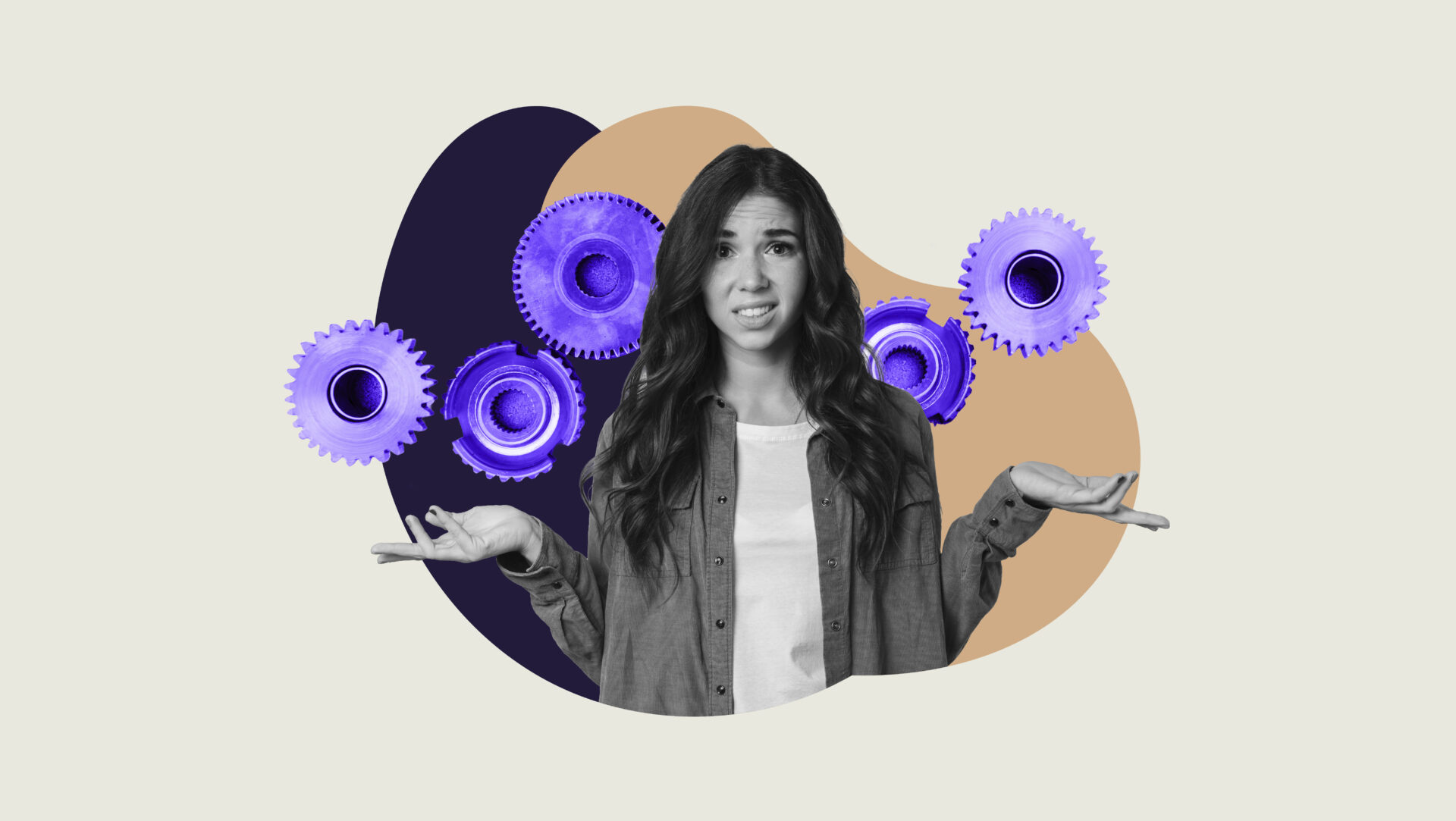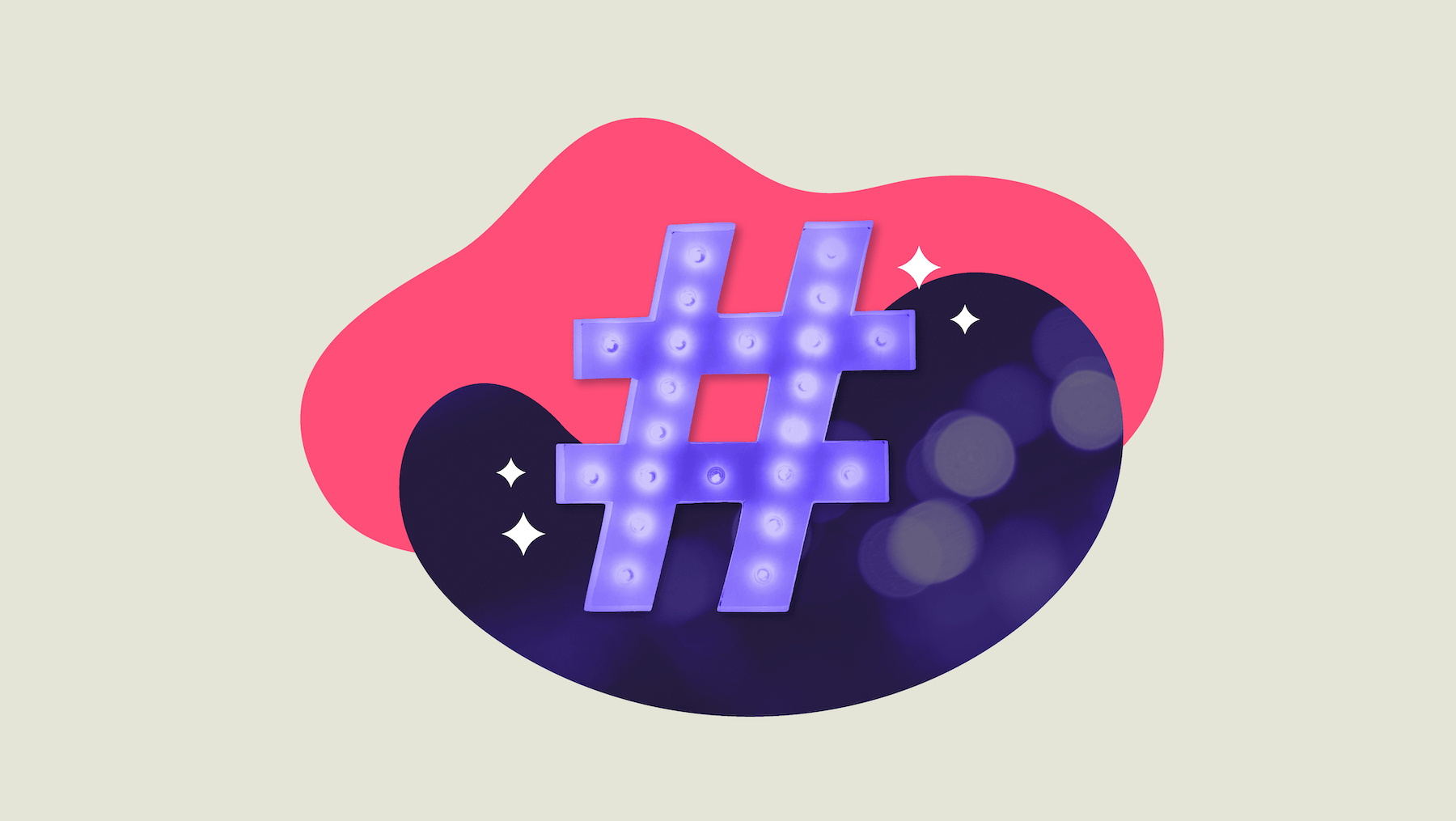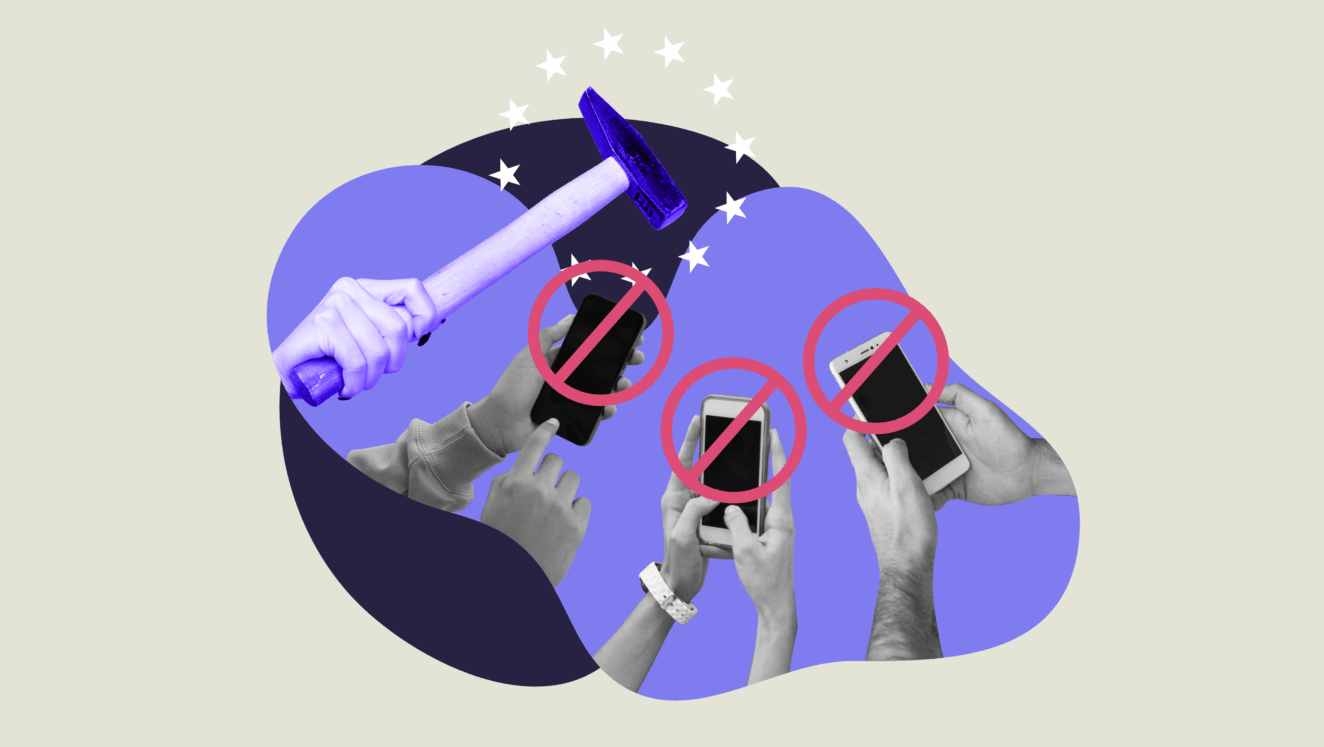Sosiaalisen median hallinnointiin on taas saatavilla yksi uusi työkalu: beta-vaiheessa oleva LinkedIn Business Manager. Työkalu tekee LinkedIn-sivujen ja -mainostilien käyttöoikeuksien hallinnoinnista ja jakamisesta selkeämpää. Lue tämä blogijuttu, niin osaat ottaa työkalun käyttöösi.
Business Manager on työkaluna monelle mainostajalle tuttu jo Facebookista. Vastaava hallinnointityökalu tuli vuoden 2022 aikana myös LinkedIniin, ja se on yhä beta-kehitysvaiheessa.
Suosittelemme ottamaan LinkedIn Business Managerin käyttöön, jotta saat virallisesti siirrettyä LinkedIn-sivujen ja -mainostilien hallinnoinnin sekä omistajuuden yrityksesi tai organisaatiosi nimiin.
Käyttöoikeuksien hallinnointi
Hallinnointityökalu on huomattava parannus käyttöoikeuksien hallinnointiin ja oikeuksien jakamiseen niin organisaation sisäisesti kuin myös esimerkiksi toimistokumppaneille. Voit tuoda kaikki yrityksesi tai organisaatiosi sivut yhteen näkymään ja hallinnoida samasta paikasta sitä, kenellä on pääsy millekin sivulle. Näin voit helposti tarkistaa, että käyttöoikeustasot ovat tarkoituksenmukaisia ja esimerkiksi turhilla henkilöillä ei ole oikeuksia sivuille tai mainostileille.
Tietoturvatoiminnot vielä puuttuvat
Valitettavasti LinkedIn Business Managerin tietoturva-asetukset eivät ole vielä niin kehittyneet kuin vaikkapa Facebook Business Managerin. Esimerkiksi kaksivaiheista tunnistautumista ei voi vielä pakotetusti asettaa Business Managerin käyttäjille. LinkedInin puolella joudutaan siis yhä luottamaan siihen, että kukin käyttäjä ottaa itse käyttöön tuon tilien turvaamistoiminnon.
LinkedIn Business Managerin käyttöönotto
Ennen kuin teknisesti otat LinkedIn Business Managerin käyttöön, harkitse, kokoatko organisaatiosi kaikki sivut, mainostilit ja käyttäjät yhteen Business Manageriin vai luotko alueellisia hallinnointirakenteita. Järkevä hallinnointirakenne riippuu tietenkin organisaatiostasi. Kansainvälisesti toimivalla B2B-yrityksellä, jolla on lukuisia LinkedIn-sivuja ja niiden ylläpitäjiä, hallinnointirakenteen kannattaa olla kovin erilainen kuin yhtä LinkedIn-sivua hallinnoivalla julkisella organisaatiolla. Kun olet tunnistanut, millainen hallinnointirakenne teille toimii, voit seurata alla olevia vaiheita.
- Aloita LinkedIn Business Managerin käyttöönotto painikkeella Create Business Manager.
- Seuraavassa ikkunassa täytä Business Manager Account name -kenttään yrityksesi tai organisaatiosi virallinen nimi. Voit lisätä yrityksen tai organisaation logon kuvana. Lisää myös työsähköpostisi, jonka kautta hallinnoit jatkossa LinkedIn Business Manageria. Valitse myös hyödyntäväsi Business Manageria oman liiketoimintasi hallinnointiin, ellet edusta toimistoa, joka hallinnoi muiden tilejä.
- Seuraavaksi pääsetkin LinkedIn Business Managerin hallinnointiin. Voit kutsua muut tiimisi jäsenet People-osiossa, lisätä Partners-osiossa kumppaniyrityksille tai -organisaatioille käyttöoikeuksia, yhdistää mainostilisi Business Manageriin Ad accounts -osiossa ja sivusi Pages-osiossa. Lisäksi voit luoda ja jakaa muokattuja kohderyhmiä Matched audiences -osiossa. Business Managerin kautta voit myös hallinnoida mainonnan maksuja ja kuitteja sekä asetuksiasi.
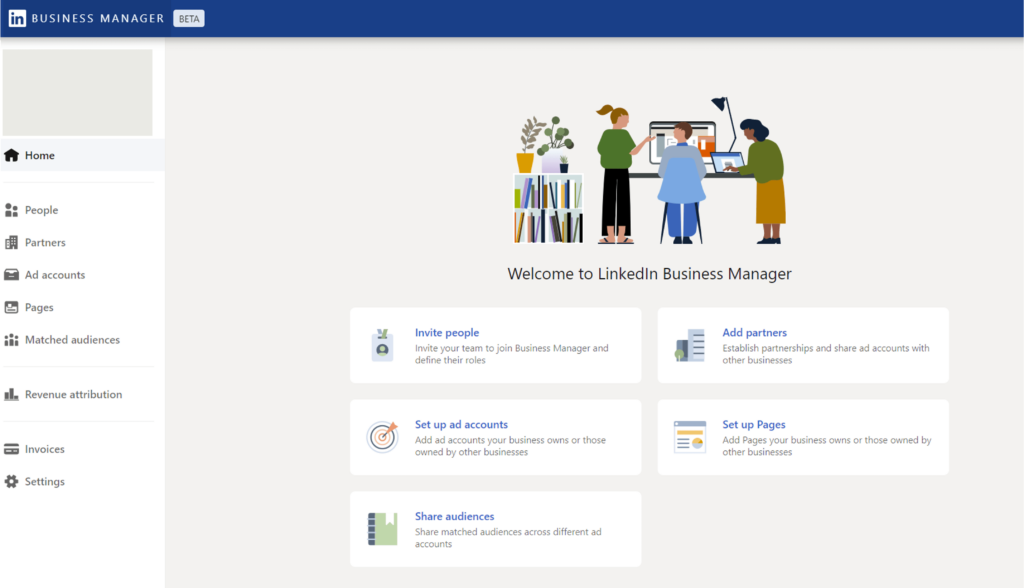
Me LM Somecolla suosittelemme kaikkia asiakkaitamme ottamaan käyttöön LinkedIn Business Managerin ja jakamaan jatkossa kumppanitoimistoilleen käyttöoikeudet niin sivuille kuin mainostileille kumppanioikeuksilla henkilökohtaisten oikeuksien sijaan. Jos kaipaat apua rakenteen luomisessa tai konsultointia siitä, miten hallinnointi LinkedInissä tai laajemminkin sosiaalisen median kanavissa kannattaa toteuttaa, olethan yhteydessä. Teemme kattavia sosiaalisen median tietoturvan auditointeja ja ohjeistuksia.